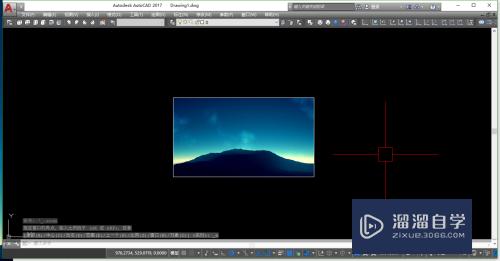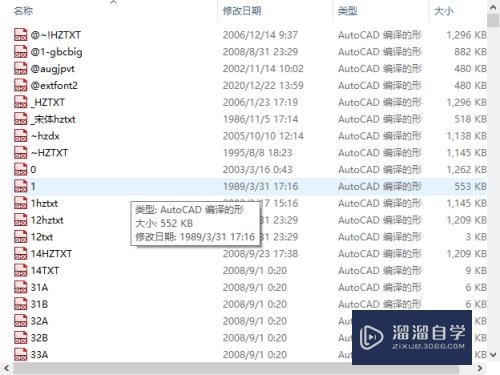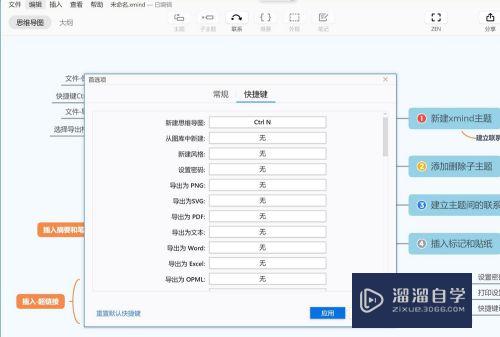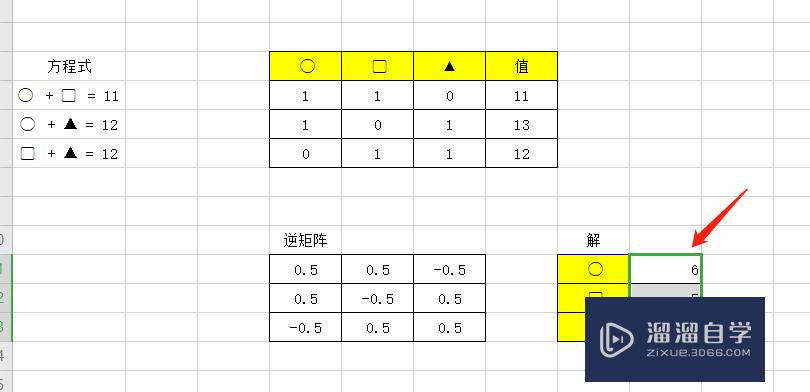怎么用PS套淘宝详情页模板(怎么用ps套淘宝详情页模板图片)优质
现在越来越多的人在做淘宝。虽然现在做淘宝并不是很容易了。总是会有人想着要去尝试一下。如果你也是在做淘宝。而你如果不会用PS套详情页的模板的话。那就来看下这个教程吧。
如果您是第一次学习“PS”那么可以点击这里。免费试学PS最新课程>>
工具/软件
硬件型号:机械革命极光Air
系统版本:Windows7
所需软件:PS CS5
方法/步骤
第1步
1.先把详情模板打开。一般会有一个提示。某些文本图层包含的字体丢失。这些字体必须替换所缺字体才能用于基于矢量的输出。如下图所示。
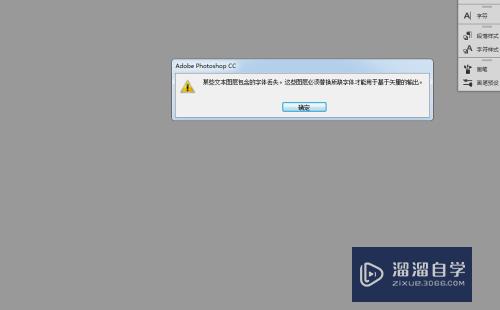
第2步
2.打开模板后。如下图所示。
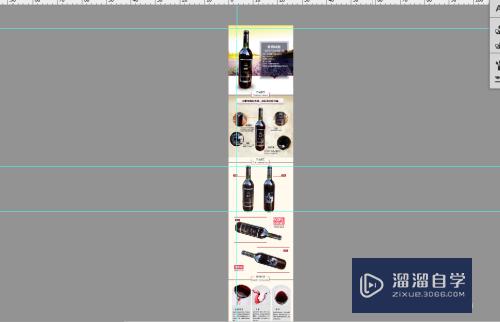
第3步
3.我们点击【ctrl+空格】放大。如下图所示。

第4步
4.选择【移动工具】【快捷键是V】。如下图所示。
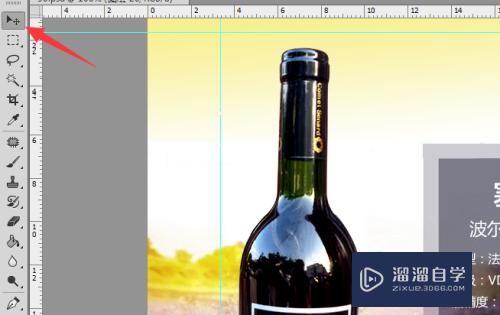
第5步
5.单击图层。如下图所示。
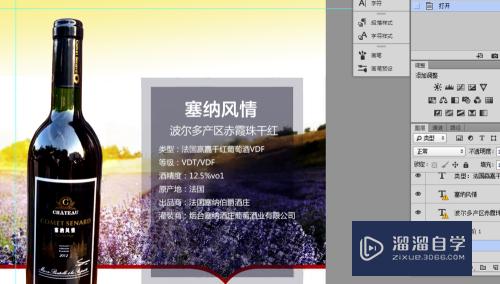
第6步
6.关闭眼睛。如下图所示。
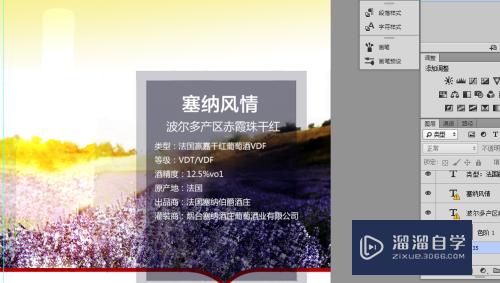
第7步
7.把修好的图拖到ps里。如下图所示。
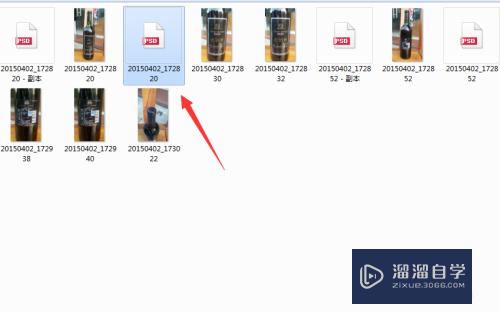

第8步
8.按【ctrl+T】。自由变换。如下图所示。

第9步
9.点击工具栏上面的保持长宽比。调整长宽的数值。如下图所示。
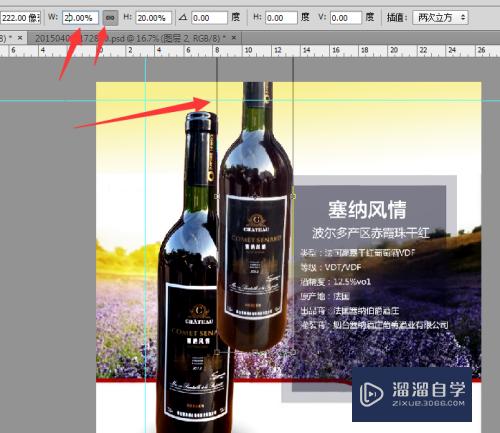
第10步
10.做好后。如果还不是很合适的话。可以再按住【shift】。拉对角线。如下图所示。

第11步
11.移动图层到原图那里去。一个就换好了。后面的换方是一样的。这里就不多说了。
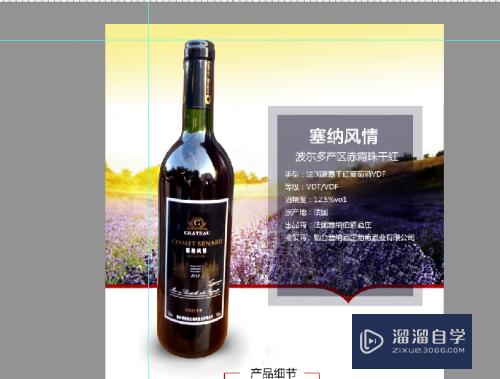
以上关于“怎么用PS套淘宝详情页模板(怎么用ps套淘宝详情页模板图片)”的内容小渲今天就介绍到这里。希望这篇文章能够帮助到小伙伴们解决问题。如果觉得教程不详细的话。可以在本站搜索相关的教程学习哦!
更多精选教程文章推荐
以上是由资深渲染大师 小渲 整理编辑的,如果觉得对你有帮助,可以收藏或分享给身边的人
本文标题:怎么用PS套淘宝详情页模板(怎么用ps套淘宝详情页模板图片)
本文地址:http://www.hszkedu.com/69375.html ,转载请注明来源:云渲染教程网
友情提示:本站内容均为网友发布,并不代表本站立场,如果本站的信息无意侵犯了您的版权,请联系我们及时处理,分享目的仅供大家学习与参考,不代表云渲染农场的立场!
本文地址:http://www.hszkedu.com/69375.html ,转载请注明来源:云渲染教程网
友情提示:本站内容均为网友发布,并不代表本站立场,如果本站的信息无意侵犯了您的版权,请联系我们及时处理,分享目的仅供大家学习与参考,不代表云渲染农场的立场!